MS Virtual Server 2005 R2の仮想マシン追加機能をインストールする

Microsoft Virtual Serverの良い点の1つ2005 R2では、ゲストVMで古い仮想マシン追加機能を実行している場合、管理コンソールからアラートがスローされ、<下のショットを参照>であることがわかります。この通知は便利です。パフォーマンスと互換性の両方の理由から、常に仮想マシンで最新のVM追加を実行したいということです。
このハウツー記事では、 仮想マシンの追加 Microsoftを実行している仮想マシン用Virtual Server 2005 R2 SP1。スクリーンショットはWindows Vistaボックスのものですが、プロセスは他のクライアントバージョンとサーバーバージョンのWindowsでもほとんど同じです。
<ゲストVMの追加が古いことを示す警告ショット>
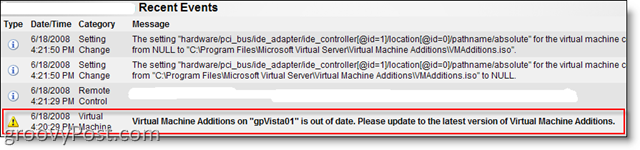
1) 仮想サーバーコンソールから、 マウスオーバー その VM名 コンテキストメニューをアクティブにする クリック 設定を編集
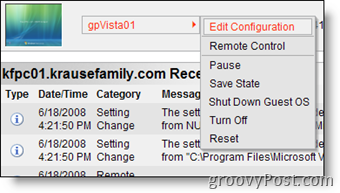
2) クリック 仮想マシンの追加 リンク
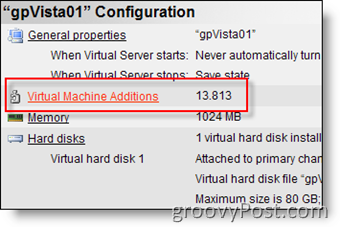
3) チェックボックス バーチャルマシン追加機能をインストールする そして クリック OK
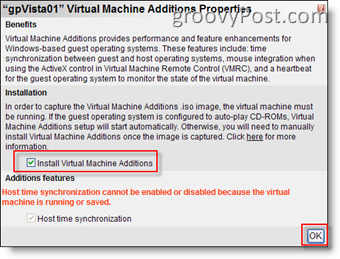
手順3の後、.isoがVMゲストにマウントされ、 VMの追加.
手順3を完了したときにゲストVMにログインしていた場合は、インストーラーが起動します。それ以外の場合は、マウントされたドライブに移動して、以下に示すように手動でインストーラーを実行します。
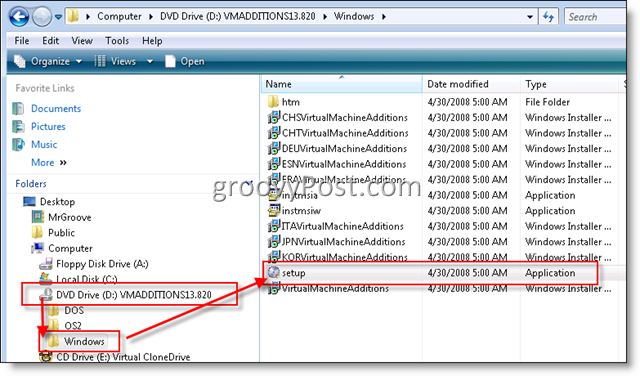
とてもシンプルで、間違いなくグルーヴィー!
タグ:マイクロソフト仮想サーバー、vm-additions、windows

![ダウンロード可能なMicrosoft SQL Server 2005 SP3 [リリースアラート]](/images/windows-server/microsoft-sql-server-2005-sp3-available-for-download-release-alert.png)
![Microsoft Virtual Server 2005 R2 SP1アップデート[リリースアラート]](/images/virtual-server/microsoft-virtual-server-2005-r2-sp1-update-release-alert.png)
![事前構成されたVHDファイルを使用してWindows 7を評価する[How-To]](/images/microsoft/evaluate-windows-7-using-a-pre-configured-vhd-files-how-to.png)






コメントを残す